后座苹果充电器使用方法是什么?
4
2025-07-02
在数字化时代,电脑已成为我们日常生活和工作中的必备工具。而作为与电脑交互的重要接口——键盘,无论是实体键盘还是软体键盘,都扮演着至关重要的角色。这篇文章旨在为您全面介绍电脑软体键盘的使用方法,帮助您高效、准确地进行文本输入和操作。
电脑软体键盘,通常也称为虚拟键盘或屏幕键盘,是一种在电脑屏幕上显示的,可通过鼠标点击或触摸屏操作的键盘界面。相较于传统的物理键盘,软体键盘具有便携性高、不占用物理空间的优势,尤其适用于平板电脑、触摸屏设备以及有特殊需求的用户。
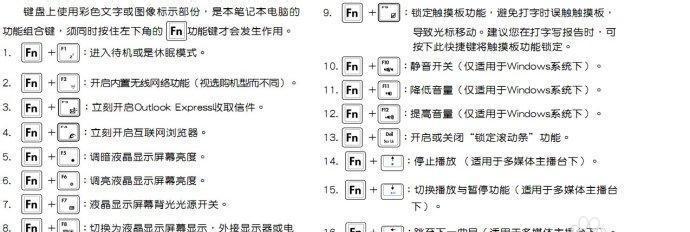
步骤一:启动软体键盘
大多数操作系统都内置了软体键盘的功能,通常可以通过以下方法之一来启动:
在Windows系统中,您可以点击“开始”按钮,选择“Windows系统工具”,然后点击“屏幕键盘”。
在macOS系统中,您可以打开“系统偏好设置”,选择“辅助功能”,再选择“键盘”,然后勾选“屏幕键盘”。
在Linux系统中,根据不同的桌面环境,启动方式可能略有差异,但通常可在设置中找到相关选项。
步骤二:选择键盘布局
启动软体键盘后,一般会有多种键盘布局供您选择,包括标准的QWERTY布局,以及一些特殊布局,如大写锁定键布局、数字小键盘布局等。根据您的需要选择合适的布局。
步骤三:输入文本
选择好键盘布局后,即可开始使用鼠标或触摸屏点击软体键盘上的按键进行输入。对于一些特定功能键(如Shift、Ctrl、Alt等),也可以通过点击模拟,进行大小写切换、快捷键操作等。
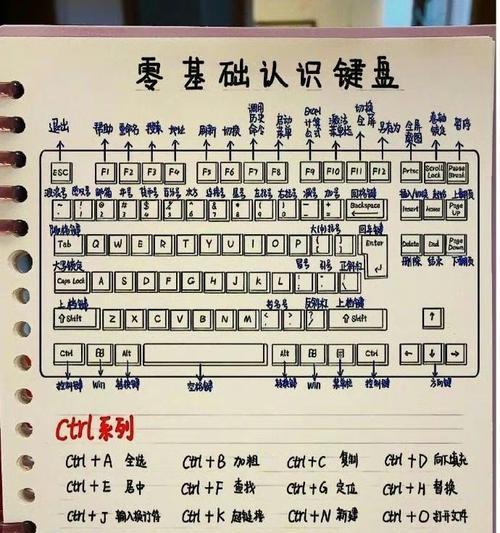
个性化设置
大部分软体键盘支持个性化设置,例如更改字体大小、颜色主题、快捷键自定义等。通过这些设置,您可以使键盘界面更加符合个人使用习惯,提升输入效率。
辅助功能
对于有特殊需求的用户,软体键盘还提供了辅助功能,比如语音输入、字符放大等,以便于更方便地操作电脑。
常见问题解决
在使用软体键盘过程中,用户可能会遇到按键不响应或界面错乱等问题。通常,重启软体键盘或重新启动操作系统可以解决大部分问题。如果问题持续,建议查看相关帮助文档或联系技术支持。

通过以上的介绍,您应该已经掌握了电脑软体键盘的使用方法,并且了解到其提供的多种功能和个性化选项。无论您是需要一款便携的输入工具,还是有特殊操作需求,电脑软体键盘都能为您提供有效的解决方案。现在,您可以开始尝试不同的设置,根据个人喜好和需求,打造最适合自己的输入环境。
版权声明:本文内容由互联网用户自发贡献,该文观点仅代表作者本人。本站仅提供信息存储空间服务,不拥有所有权,不承担相关法律责任。如发现本站有涉嫌抄袭侵权/违法违规的内容, 请发送邮件至 3561739510@qq.com 举报,一经查实,本站将立刻删除。